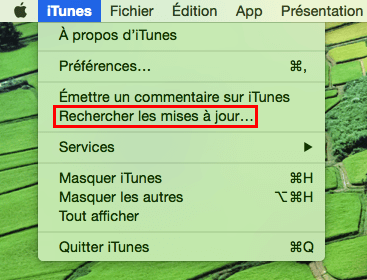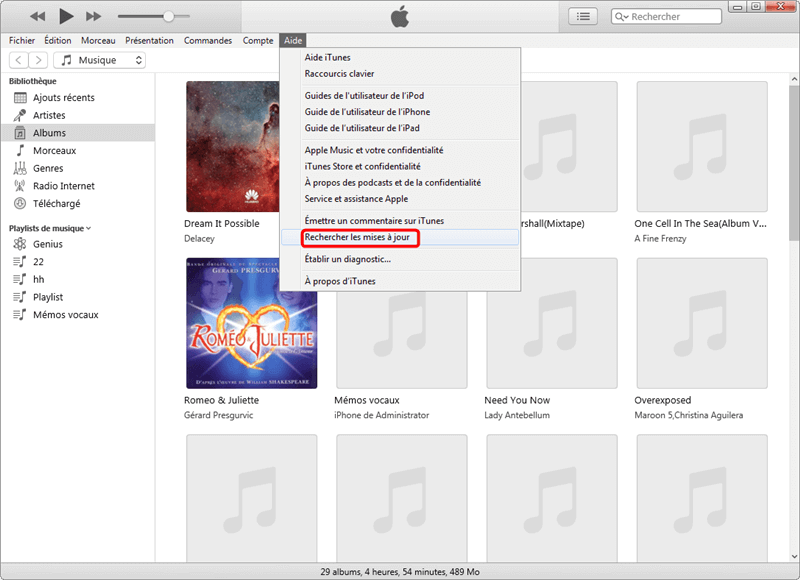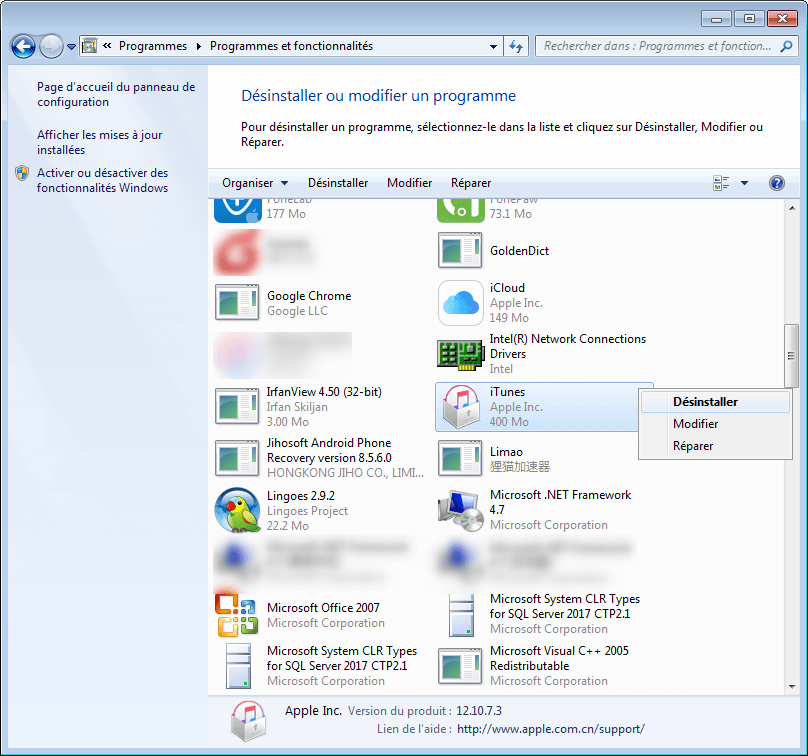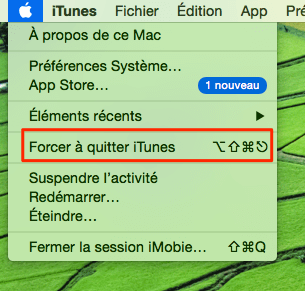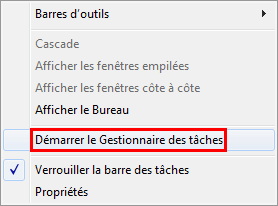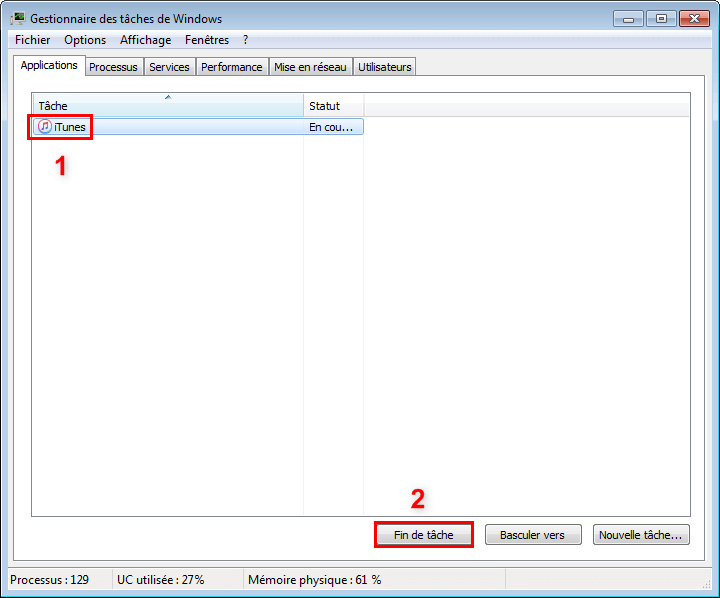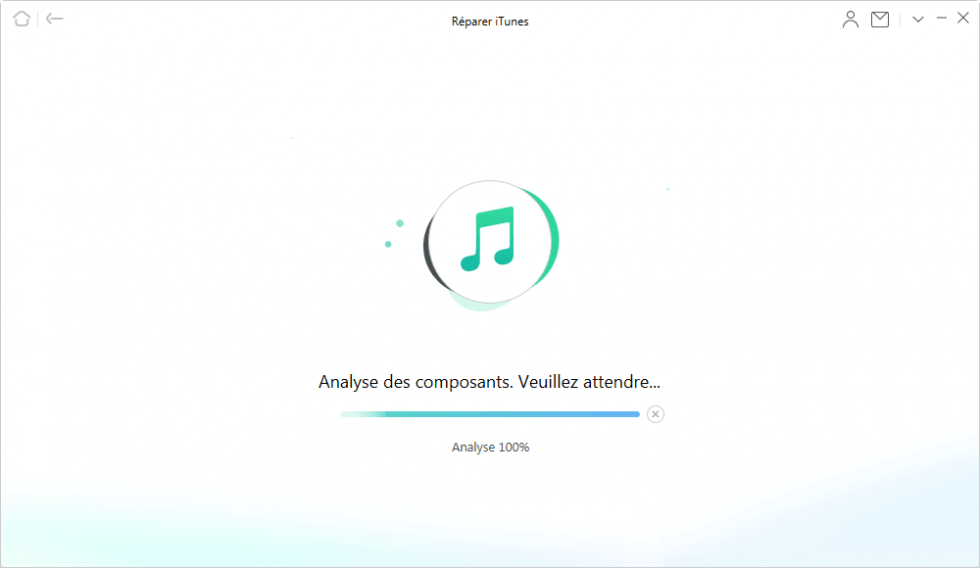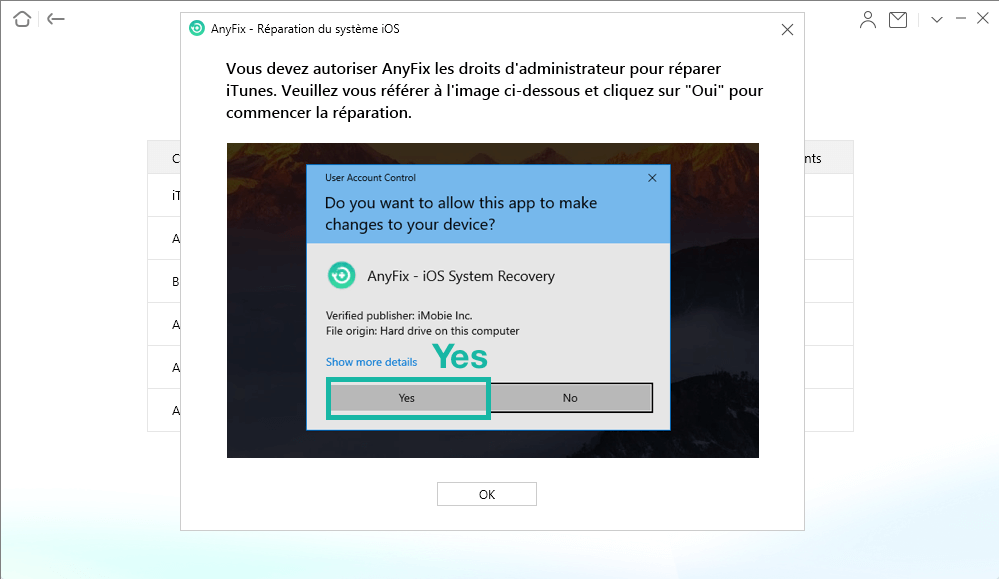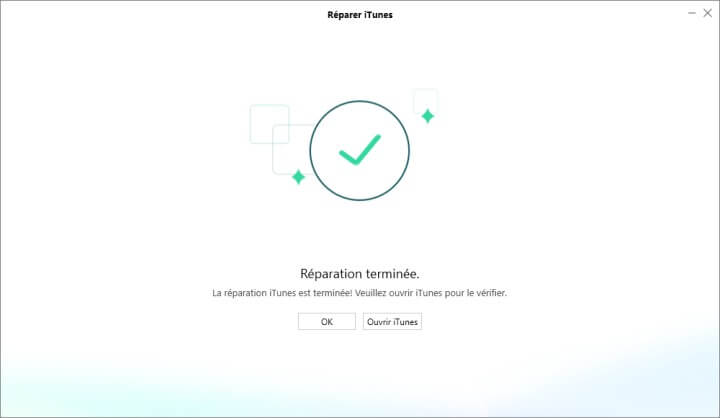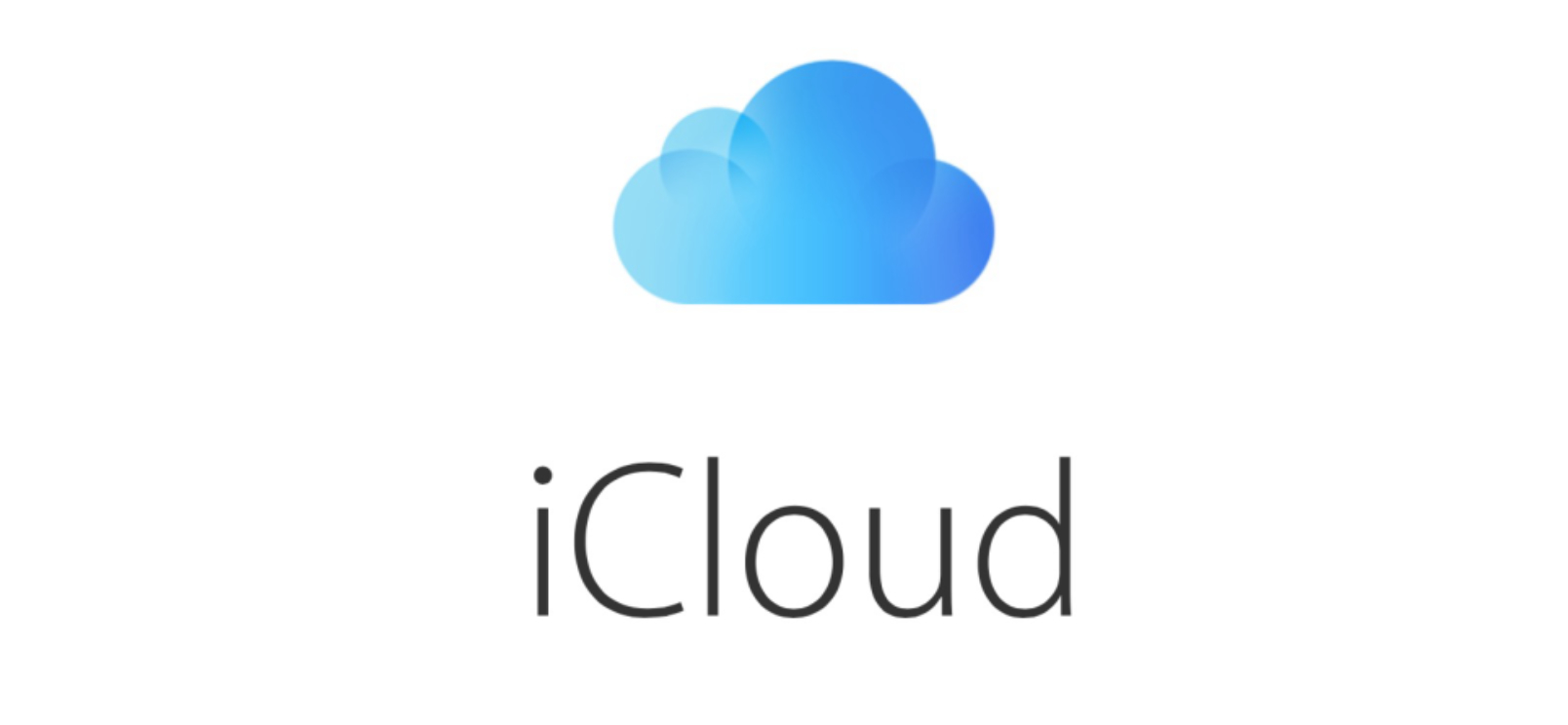Comment résoudre le problème sur iTunes ne s’ouvre pas sur ordinateur
Si iTunes sur votre Mac/PC ne s’ouvre plus, vous pouvez suivre le guide ci-dessous afin de trouver les solutions d’iTunes ne répond plus sur ordinateur.
Q : Bonjour/Bonsoir, je possède le logiciel iTunes, le fameux lecteur multimédia de Apple. Malheureusement, il ne daigne plus se lancer, alors je vous demande de l’aide.
—Depuis Tomsguide
R : Logiciel ne démarre plus est un problème normal. Comme un outil professionnel de gestion des fichiers iOS, iTunes nous demande une situation de Wi-Fi stable. Si iTunes ne s’ouvre pas, vous avez besoin de trouver la raison, ce guide vous propose certaines astuces pour résoudre ce problème.
Méthode 1. Mettre à jour iTunes
Pour Mac
Si iTunes existe sur votre ordinateur n’est pas la version dernière, il sera bloqué et influencera l’utilisation. Donc, vous avez besoin de mettre à jour iTunes vers la version dernière puis, faites un essai.
Ouvrez iTunes sur Mac > Cliquez sur iTunes sur le haut à gauche dans la fenêtre > Cliquez sur Recherche les mises à jour.
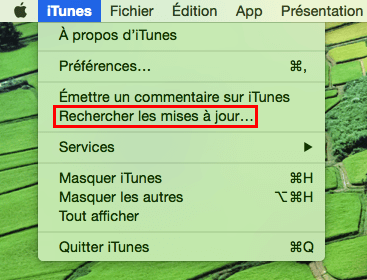
Recherche les mises à jour d’iTunes sur Mac
Pour Windows
Ouvrez iTunes sur l’ordinateur Windows > Cliquez sur iTunes sur le haut à gauche dans la fenêtre > Cliquez sur Recherche les mises à jour.
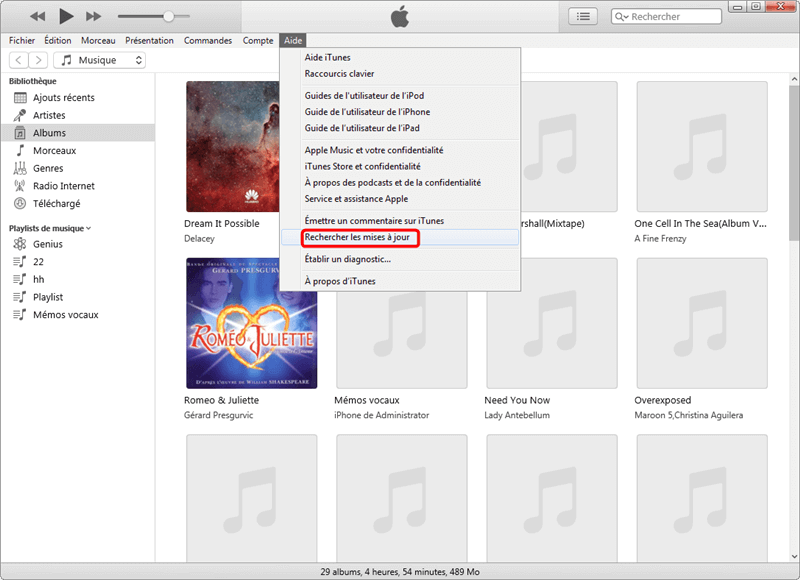
Recherche les mises à jour d’iTunes sur Windows
Méthode 2. Désinstaller iTunes et le résinstaller sur PC
Parfois, des erreurs du logiciel iTunes causant l’échec de son ouverture, vous pouvez désinstaller iTunes sur PC, puis, le résinstaller.
Ce que vous devez faire est d’aller au Panneau de configuration > Désinstaller un programme sous l’option Programme > Choisissez iTunes et désinstallez-le.
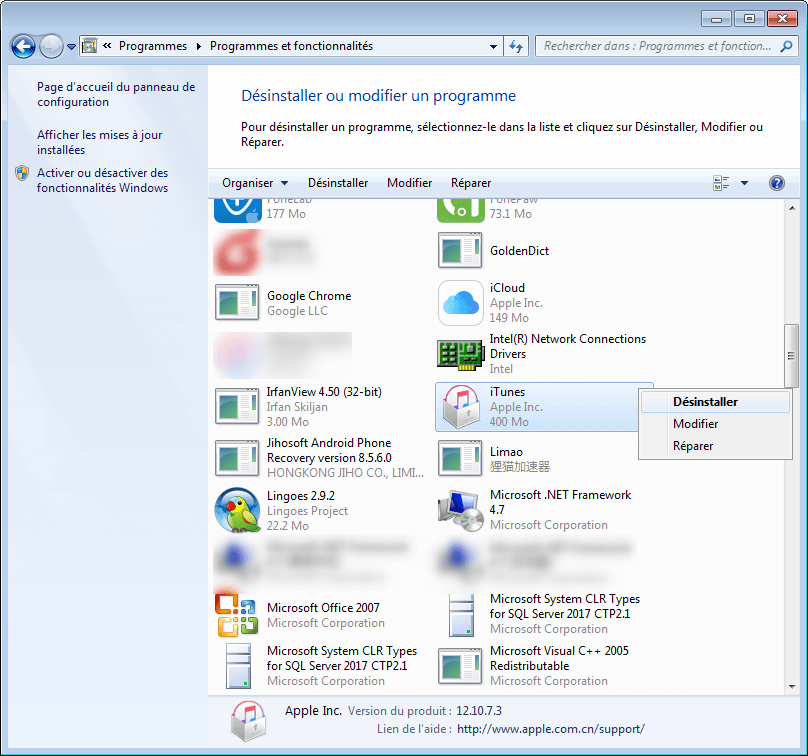
Désinstaller iTunes sous Windows
Ensuite, accédez au site officiel iTunes pour télécharger la dernière version.
Méthode 3. Forcer à quitter iTunes et éteindre iTunes sur l’ordinateur
Pour Mac
Si iTunes ne démarre plus sur Mac, tout d’abord, cliquez sur Forcer à quitter sur le haut à gauche, choisissez iTunes.
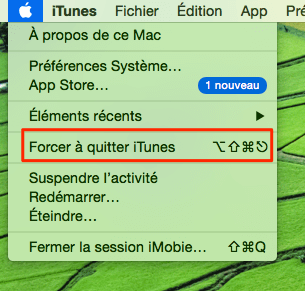
Forcer à quitter iTunes sous Mac
Pour Windows
- Cliquez sur le bouton droit sur la zone vide de la barre des tâches, et sélectionnez Démarrer le Gestionnaire des tâches.
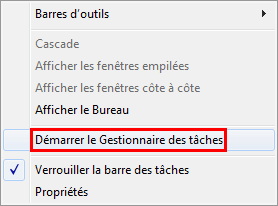
Démarrer le Gestionnaire des tâches
- Choisissez iTunes dans la fenêtre > Cliquez sur Fin de tâche.
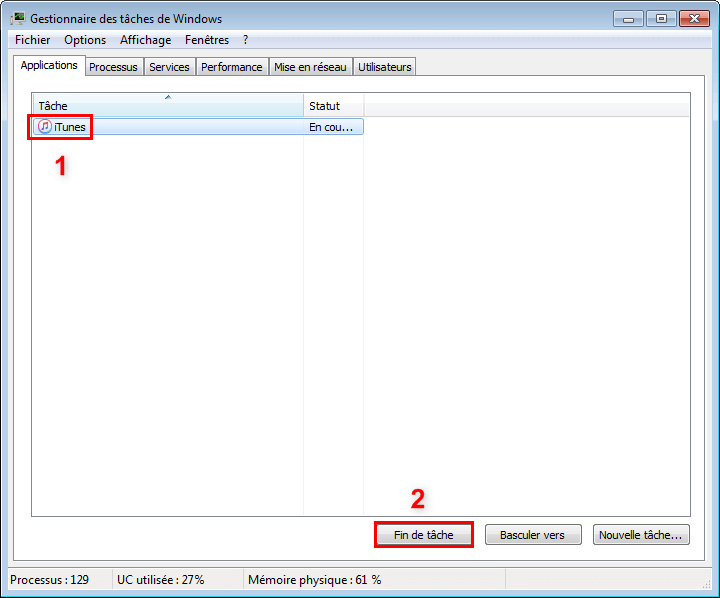
Fin de tâche
Méthode 4. Réparer le problème épineux d’iTunes via un outil tiers
Est-ce toujours inutile après que vous avez essayé les moyens proposés ci-dessus? Vous pouvez considérer de façon efficace : à l’aide d’un outil puissant.
AnyFix est un outil de réparation iTunes dédié aux utilisateurs Apple. Il peut résoudre plus de 200+ problèmes d’erreur iTunes tels que iTunes non lu, appareil Apple non reconnu, non synchronisé, etc. Il est simple à utiliser et vous pouvez l’utiliser en connectant votre téléphone Apple à votre ordinateur via iTunes.
Téléchargez-le maintenant afin d’avoir un essai gratuit de 7 jours.
- Lancez AnyFix sur l’ordinateur > Choisissez Réparer iTunes.

Réparer iTunes
- Ensuite sélectionner l’option Autres erreurs iTunes > Scanner maintenant.

Autres erreurs iTunes
- En cours d’analyser les composants d’iTunes.
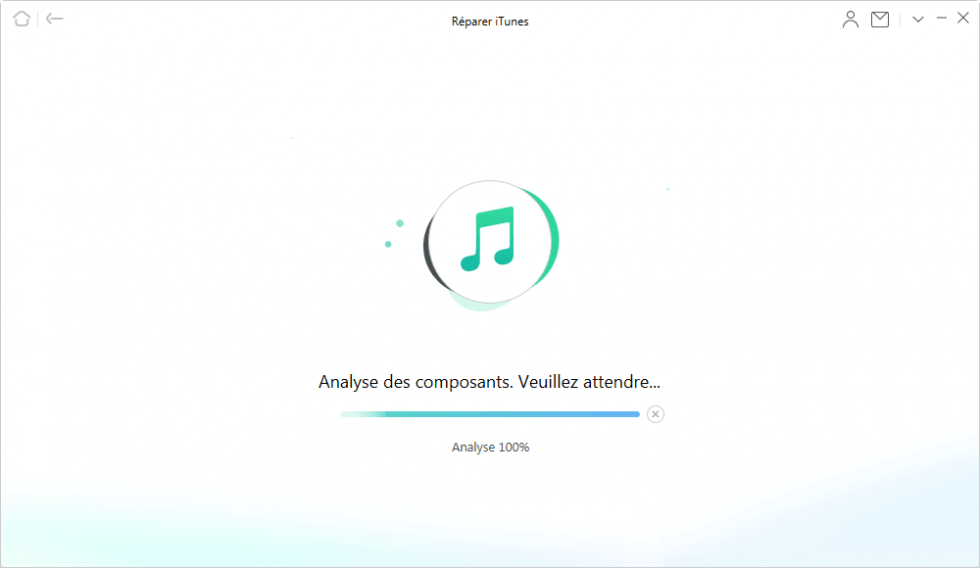
Analyser des composants d’iTunes
- Veuillez autoriser AnyFix les droits
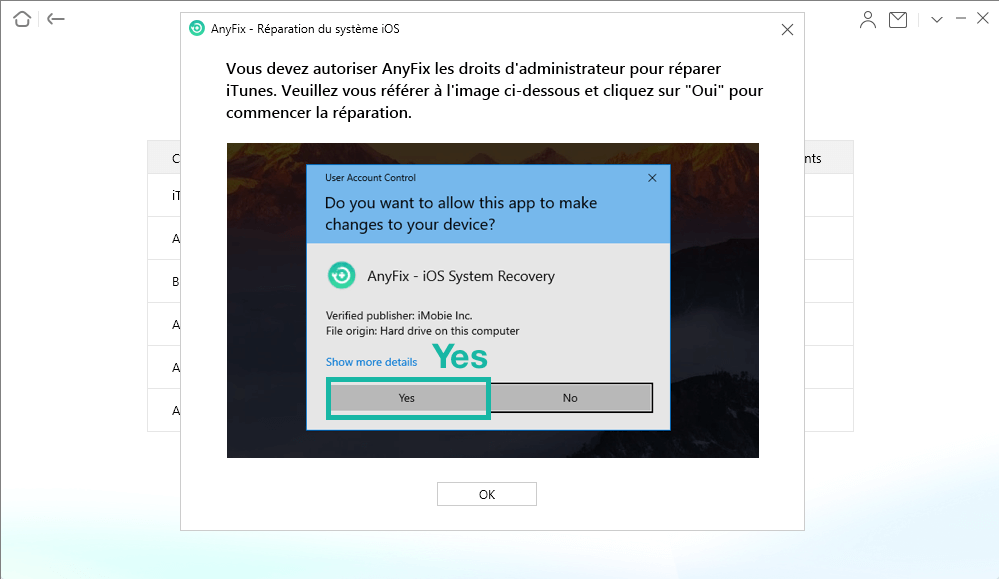
Atuoriser le droit de récupération
- Attendez la fin du processus de réparation.
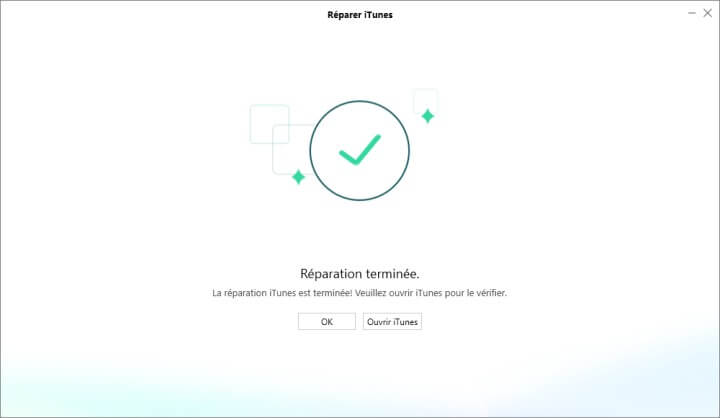
Réparation termiée
Conclusion
Vous avez résolu votre problème en utilisant les méthodes proposées dans cet article ? Nous vous recommandons sincèrement d’utiliser AnyFix afin de résoudre le problème sur iTunes ne répond pas sur l’ordinateur.
Si vous pensez que cet article est utile pour vous, merci de partager ce guide avec vos amis ; si vous avez encore les questions ou les problèmes, n’hésitez pas à laisser un commentaire sur la section ci-dessous et on vous répondra le plus vite possible.
AnyFix – Réparer tous problèmes iTunes ou iOS
- Réparer 200+ problèmes iTunes : erreur iTunes 54/14/9006, impossible de synchroniser, ne reconnaît pas iPhone, etc.
- Réparer 130+ problèmes logiciels iOS : iPhone bloqué sur la pomme, écran noir, redémarrage en boucle, impossible de charge, etc.
- Sortir le mode DFU/récupération, réinitialiser l’appareil pour sauver l’appareil.

Audrey Jeunet


Membre de l'équipe iMobie, fanatique de l'appareil intelligent, se passionne pour chercher et fournir les solutions professionnelles liées à Apple et à Android.
FocuSee
Screenify
AnyEnhancer
Vozard
AnyMiro
AnyFix
 PhoneClean
PhoneClean MacClean
MacCleanWinOptimizer
 M1 App Checker
M1 App CheckerHeic Converter